Obsah
V tomto článku se naučíme výpočet vzorce pro prodejní provizi v aplikaci Excel . A prodej komise je druh odměny, která je přiznána osobě nebo prodejci na základě dosažených tržeb. Microsoft Excel , můžeme vytvořit vzorec pro prodejní provizi a snadno zjistit její výši. Dnes si ukážeme. 3 snadné metody. Pomocí těchto metod lze snadno určit vzorec pro výpočet provize z prodeje v aplikaci Excel. Pojďme tedy bez zbytečného odkladu zahájit diskusi.
Stáhněte si knihu Practice Book
Zde si stáhněte cvičebnici a vyzkoušejte si své dovednosti.
Výpočet vzorce pro prodejní provizi.xlsx3 snadné způsoby výpočtu provize z prodeje v aplikaci Excel
1. Výpočet prodejní provize pomocí jednoduchého vzorce v aplikaci Excel
V první metodě vypočítáme provizi z prodeje pomocí jednoduchého vzorce v programu Excel. Pro vysvětlení metody použijeme datový soubor, který obsahuje informace o výši prodeje z Leden a Únor Někteří prodejci prodávali v těchto dvou měsících různé produkty a každý produkt má jinou výši provize. Zde prodejci také dostanou základní provizi ve výši. 2 %. Na základě všech těchto informací se pokusíme vypočítat tržby za rok 2011. Leden a Únor .
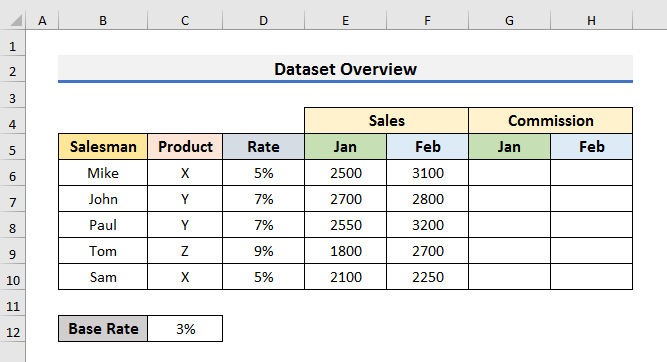
Postupujte podle následujících kroků a naučte se vzorec pro výpočet provize z prodeje.
KROKY:
- V první řadě vyberte Buňka G6 a zadejte vzorec:
=E6*($D6+$C$12) 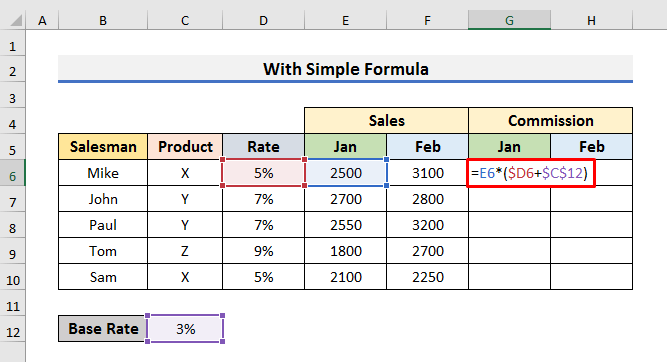
Zde lze obecný tvar vzorce zapsat takto:
=Objem prodeje*(Provizní sazba+základní sazba)
Ve vzorci máme uzamčeno Buňka C12 pomocí dolar ($) cedule před oběma index sloupce a index řádku . Také uzamčené index sloupce z Buňka D6 .
- Za druhé, stiskněte Vstupte na a přetáhněte Plnicí rukojeť dolů, abyste získali provizi z prodeje za Leden .
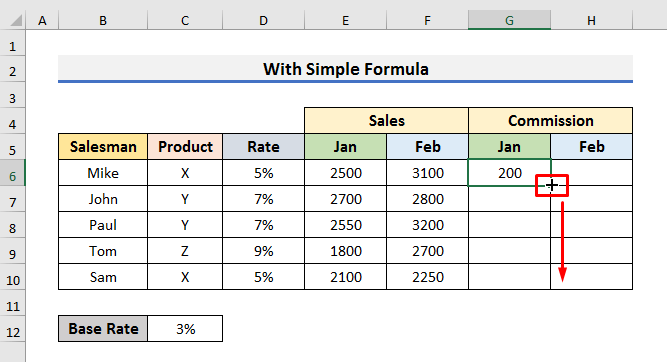
- Zatřetí přetáhněte Plnicí rukojeť napravo najdete prodejní nabídky pro Únor .
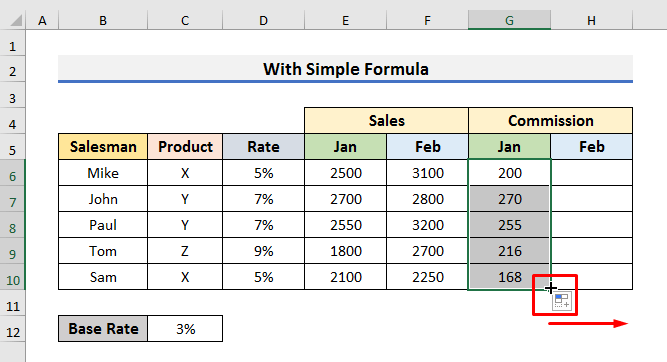
- Poté zjistíte, že provize z prodeje za Leden a Únor společně.
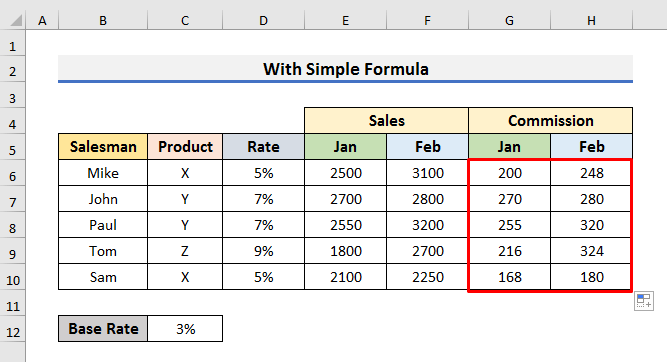
- Pokud máme Bonusový faktor pro každý měsíc, pak je třeba vynásobit předchozím vzorcem.
- Níže uvedený vzorec je třeba použít v položce Buňka G6 :
=E6*($D6+$C$12)*G$12 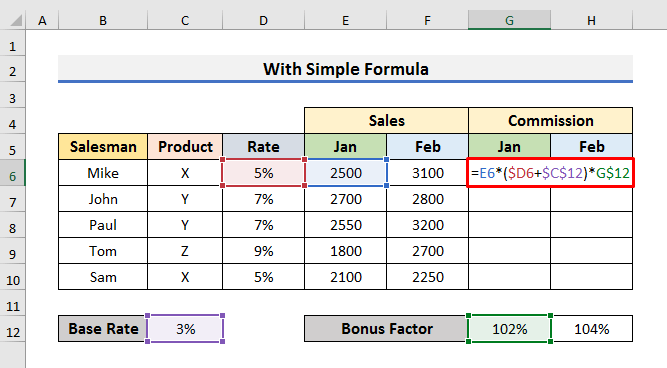
Zde jsme vynásobili bonusový faktor. Ve vzorci jsme uzamkli hodnotu index řádku z Buňka G12 pomocí dolar ($) znamení.
- V následujícím kroku stiskněte Vstupte na a přetáhněte Plnicí rukojeť právo kopírovat vzorec.
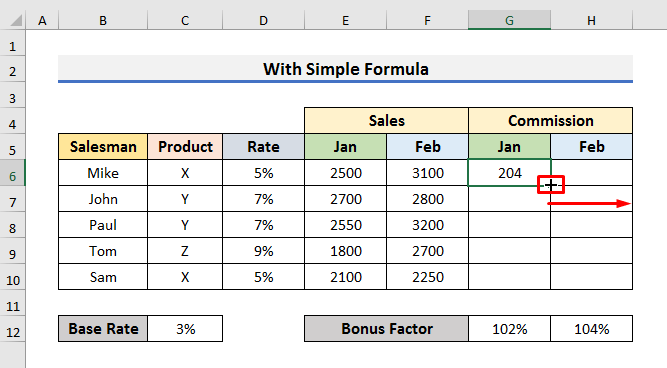
- Opět použijte Plnicí rukojeť dolů.
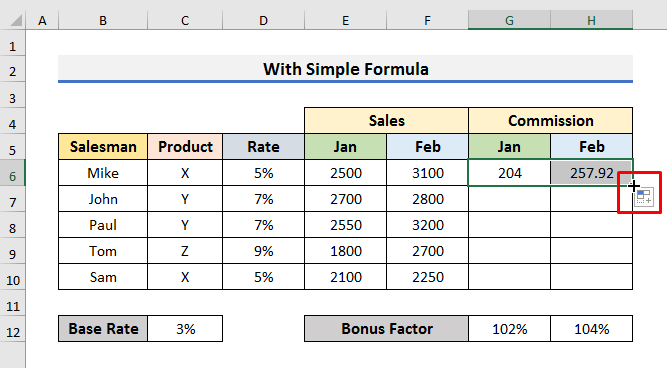
- Nakonec se zobrazí provize z prodeje za dva měsíce.
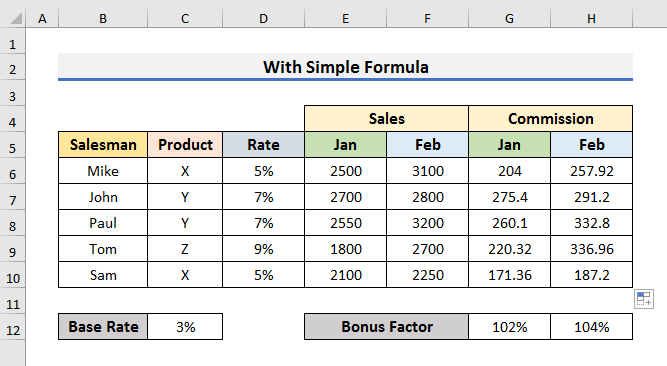
Přečtěte si více: Jak vypočítat bonus v aplikaci Excel (5 praktických metod)
2. Kombinace funkcí IF a VLOOKUP pro výpočet provize z prodeje
Můžeme kombinovat IF a VLOOKUP funkce pro výpočet provize z prodeje v Excelu. Použijeme funkce IF testovat logiku a funkce VLOOKUP k vyhledání provizních sazeb v tabulce. Zde použijeme datový soubor, který obsahuje informace o. Prodej a Cílová stránka Pokud prodejce dosáhne nebo se vyrovná hodnotě některých prodejců. Cíl, pak dostane provizi. v opačném případě nedostane žádnou provizi. Každá úroveň má také jinou výši provize.
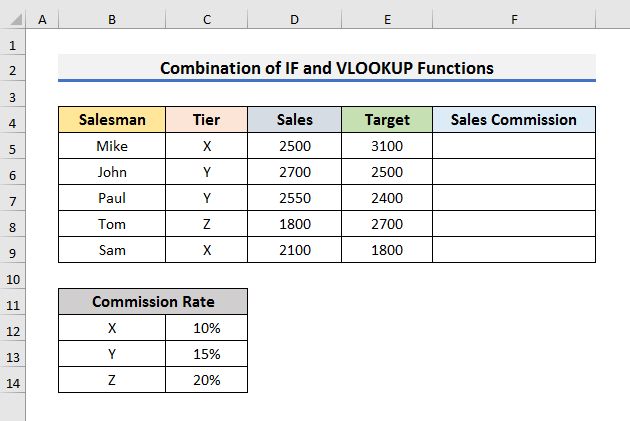
Podívejme se na kroky, které nám pomohou zjistit, jak můžeme kombinaci IF a VLOOKUP funkce pro výpočet provize z prodeje.
KROKY:
- Nejprve vyberte Buňka F5 a zadejte vzorec:
=IF(D5>=E5,VLOOKUP(C5,$B$12:$C$14,2,FALSE)*D5, "Cíl není vyplněn") 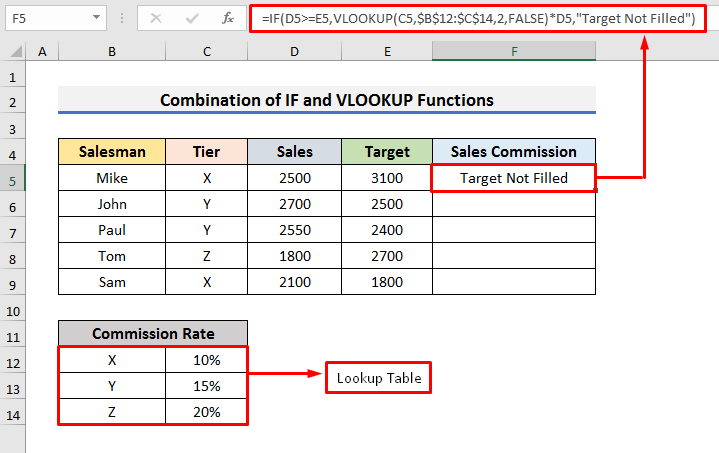
Ve vzorci,
- Logika je následující D5>=E5 To znamená, že Prodej částka musí být vyšší nebo rovna částce Cílová stránka částka.
- Druhý argument vzorce je VLOOKUP(C5,$B$12:$C$14,2,FALSE)*D5 To znamená, že pokud Prodej je vyšší nebo rovna Cílová stránka pak vzorec vyhledá Sazba provize úrovně X v Vyhledávací tabulka a vynásobte ji Prodej částka.
- A pokud se prodejci nepodaří dosáhnout. Cílová stránka pak se zobrazí Cílová hodnota není naplněna .
- Poté stiskněte tlačítko Vstupte na a přetáhněte dolů Plnicí rukojeť .
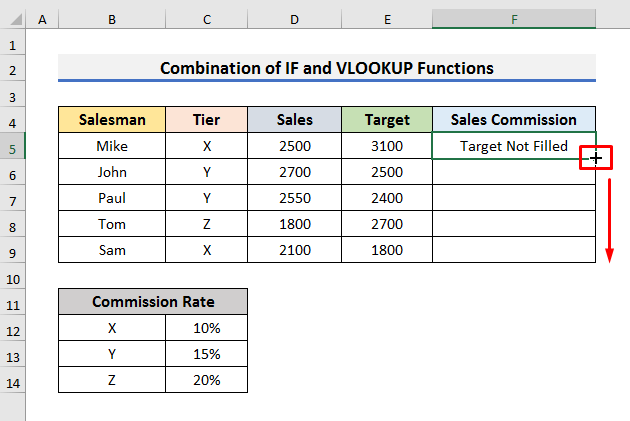
- Nakonec uvidíte výsledky jako na obrázku níže.
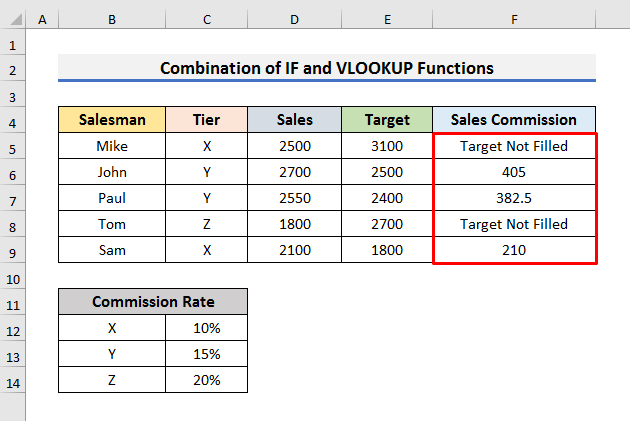
Přečtěte si více: Vzorec aplikace Excel pro výpočet provize z klouzavé stupnice (5 vhodných příkladů)
3. Použití vnořené funkce IF aplikace Excel k vytvoření vzorce pro stanovení provize z prodeje
Dalším způsobem výpočtu provize z prodeje je použití vzorce vnořená funkce IF v Excelu. Vnořená funkce obecně označuje použití funkce uvnitř jiné funkce. Pro vysvětlení metody použijeme jinou datovou sadu. V datové sadě můžete vidět funkci Prodej množství Mike , John a Tom Každý prodejce dostává jinou výši provize. Sazba provize Tabulka je zde použita pouze pro zobrazení provizní sazby. Uvnitř vzorce ji nebudeme používat. Usnadní nám to práci se vzorcem.
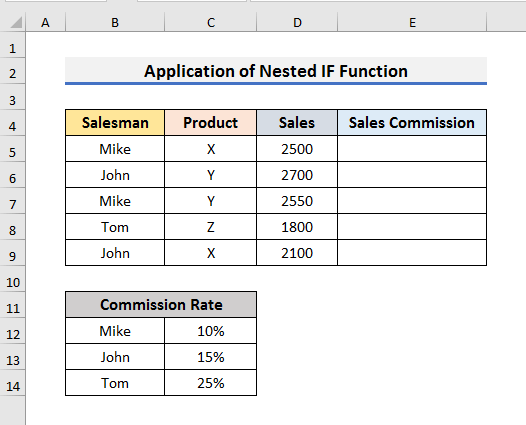
Věnujme pozornost níže uvedeným krokům, abychom se dozvěděli více.
KROKY:
- Nejprve zadejte vzorec Buňka E5 :
=IF(B5="Mike",(D5*0.1),IF(B5="John",(D5*0.15),IF(B5="Tom",(D5*0.25)))) 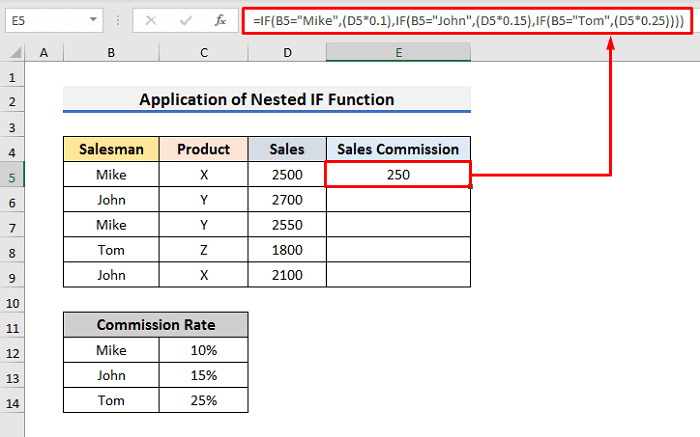
Zde,
- Pokud Buňka B5 je Mike , pak Buňka D5 se vynásobí 0. 1 Protože provize pro Mikea je 10 %.
- Pokud je John pak se vynásobí 0. 15 .
- V opačném případě se vynásobí 0. 25 .
- Ve druhém kroku přetáhněte Plnicí rukojeť dolů.
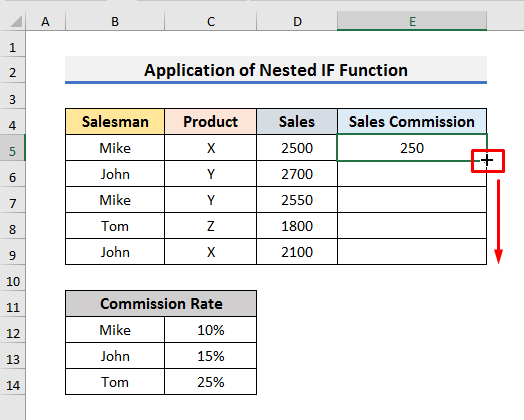
- Poté se zobrazí provize z prodeje jako na obrázku níže.
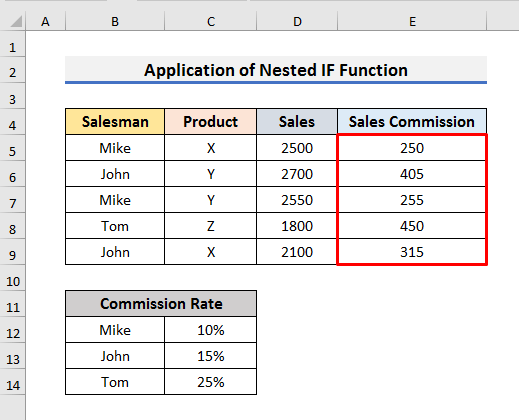
- Výpočet součet provize z prodeje snadno, můžeme použít pomoc Otočná tabulka funkce.
- Za tímto účelem vyberte datovou sadu.
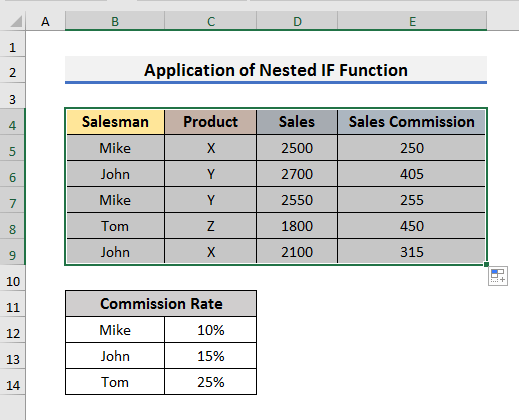
- Pak přejděte do Vložte a klikněte na PivotTable .
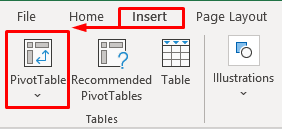
- Zobrazí se okno se zprávou.
- Klikněte na OK pokračovat.
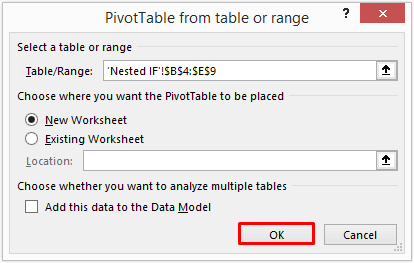
- Okamžitě se objeví nový list.
- Najdete zde Pole PivotTable na pravé straně sešitu Excel.
- Vyberte Prodejce a Provize z prodeje odtud.
- Na stránkách Prodejce bude v "Řádky ' a Provize z prodeje bude v "Hodnoty '.
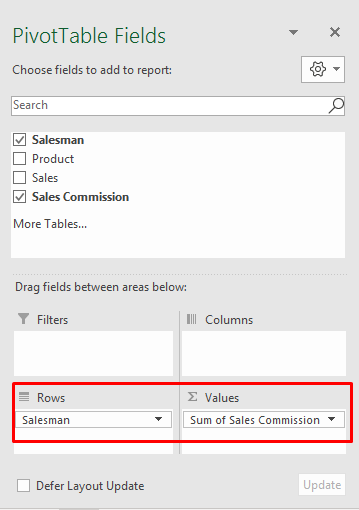
- Po jejich výběru se zobrazí Součet provize z prodeje v novém listu.
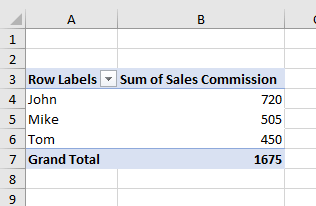
- Podobně můžete přidat Prodej z Pole PivotTable a získáte součet celkových tržeb.
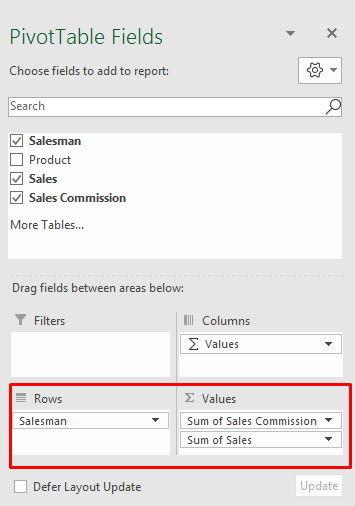
- Nakonec uvidíte součet obou hodnot. Provize z prodeje a Prodej částka.
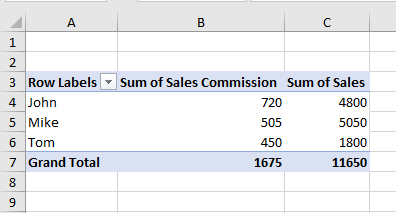
Na co nezapomenout
Když se snažíte vypočítat vzorec pro výpočet provize z prodeje v aplikaci Excel, musíte si uvědomit několik věcí.
- Na adrese Metoda-1 , použijte absolutní odkaz na buňku Protože pokud to neuděláte, vzorec nebude fungovat správně.
- Na adrese Metoda-2 , uzamknout Vyhledávací tabulka . V opačném případě se mohou objevit různé chyby.
- Buďte obzvláště opatrní, když používáte Vnořené IF vzorec v Metoda-3 . Protože se stává zdlouhavým a obtížným správně použít závorky.
Závěr
V tomto článku jsme ukázali. 3 snadné způsoby, jak Výpočet vzorce pro prodejní provizi v aplikaci Excel . doufám, že vám tento článek pomůže při snadném plnění vašich úkolů. Kromě toho jsme také probrali metodu výpočtu součtu provizí z prodeje ve Metoda-3 . Kromě toho jsme na začátek článku přidali také cvičebnici. Chcete-li si vyzkoušet své dovednosti, můžete si ji stáhnout k procvičení. Navštivte ji. webové stránky ExcelWIKI pro další články, jako je tento. A na závěr, pokud máte nějaké návrhy nebo dotazy, neváhejte se zeptat v sekci komentářů níže.

